La maggior parte degli utenti Android potrebbe essere propensa ad acquistare tablet della stessa marca dei propri telefoni. I tablet Android sono molto più portatili dei PC, quindi puoi scaricare molte app e archiviare molti file importanti sul tuo tablet in qualsiasi momento e ovunque. Tuttavia, lo svantaggio è che il tuo tablet può diventare lento e avere una memoria ridotta. In questo caso, potresti eliminare alcuni file per risparmiare spazio o ripristinare le impostazioni di fabbrica del tablet per risolvere alcuni problemi. Quindi, devi ripristinare un tablet per riaccedere ai tuoi dati importanti. Questo articolo condividerà tre metodi per aiutarti a eseguire recupero dati tablet.
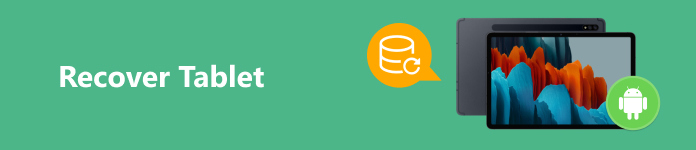
- Parte 1. Come recuperare il tablet senza backup
- Parte 2. Eseguire il ripristino del tablet con backup [2 metodi]
- Parte 3. Domande frequenti sul recupero del tablet
Parte 1. Come recuperare il tablet senza backup
Se cancelli accidentalmente alcuni file sul tuo tablet senza backup o esegui un ripristino delle impostazioni di fabbrica senza backup, puoi comunque recuperare i dati del tablet utilizzando Apeaksoft Android Data RecoveryQuesto strumento professionale di recupero tablet è compatibile con i tablet Android più diffusi, tra cui tablet Samsung, tablet Xiaomi, tablet LG, tablet Sony, ecc.

4,000,000+ Download
Recupera rapidamente i dati cancellati o persi dal tablet Android senza backup.
Recupera vari tipi di file Android dal tuo tablet, inclusi messaggi di testo, foto cancellati, contatti, ecc.
Visualizza in anteprima i dati Android eliminati senza pagare.
Recupero dati da tablet ad alta velocità.
Come recuperare un tablet utilizzando Apeaksoft Android Data Recovery
Passo 1 Scarica e installa questo strumento di recupero per tablet Android sul tuo computer. Avvia questo strumento multifunzionale e seleziona Android Data Recovery nell'interfaccia domestica
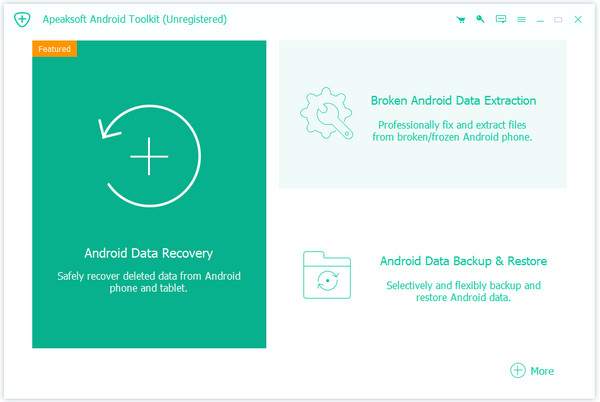
Passo 2 Quindi, dovresti preparare un cavo USB funzionante per collegare il tuo tablet al tuo computer. Altrimenti, puoi cliccare su Connessione wireless se non si dispone di un cavo USB.
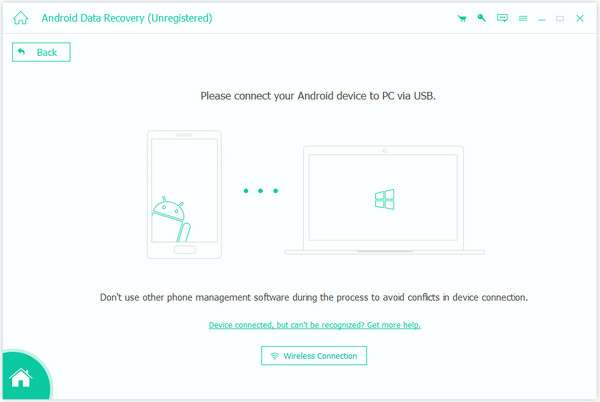
Passo 3 Dopo una connessione riuscita, puoi spuntare Seleziona tutto in basso e clicca Avanti per consentire allo strumento di recupero di analizzare i dati del tablet.

Passo 4 Tutti i dati del tuo tablet saranno presentati entro pochi minuti. Puoi cliccare su Scansione profonda per esplorare altri dati del tablet. Dopo aver selezionato tutti i tipi di file che vuoi recuperare, clicca sul pulsante verde Recuperare e seleziona la cartella di output in cui archiviare i dati del tuo tablet.

Parte 2. Eseguire il ripristino del tablet con backup [2 metodi]
1. Eseguire il ripristino del tablet con il servizio Samsung Cloud
Se hai acquistato un tablet con un servizio cloud integrato come il servizio Samsung Cloud e hai eseguito il backup dei tuoi dati con questo servizio cloud, puoi ripristinare rapidamente il tuo tablet senza problemi.
Passo 1 Vai all'app Impostazioni sul tuo tablet Samsung e accedi al tuo account Samsung, che è collegato al tuo Samsung Cloud.
Passo 2 Cerca Account e backup in alto. Toccalo e seleziona Ripristinare i dati sotto il Samsung Nube .
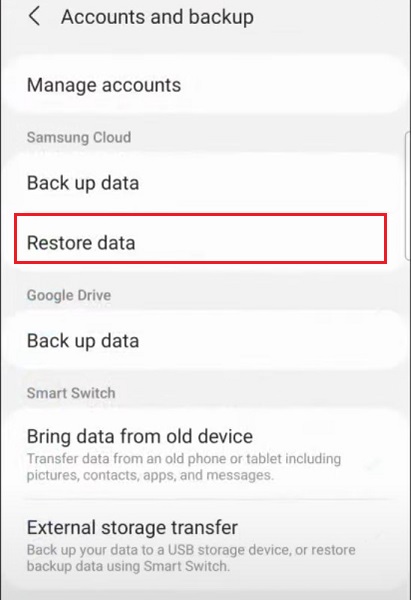
Passo 3 Nell'interfaccia seguente, puoi spuntare Seleziona tutto e tocca Ripristinare per avviare il recupero dei dati del tablet.
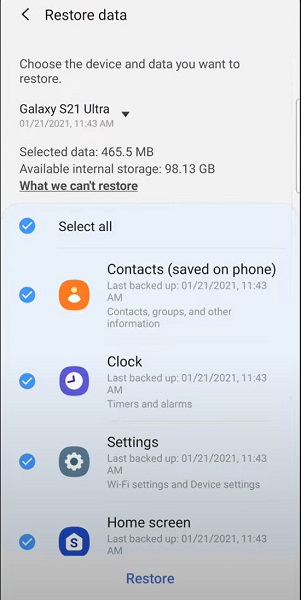
2. Eseguire il ripristino del tablet con il backup di Google Drive
Se utilizzi l'app Google Drive sul tuo tablet Android per eseguire il backup di file importanti, puoi facilmente scaricarne di nuovo il backup per ripristinare il tablet.
Passo 1 Quando ripristini le impostazioni di fabbrica e configuri il tuo tablet, connettiti a una rete Wi-Fi stabile. Tocca Copia i tuoi dati per ripristinare il tablet con il backup di Google Drive. Seleziona Backup dal cloud dalla lista.
Passo 2 Accedi all'account Google, che è lo stesso dell'account Google Drive. Tocca Accetto quando confermi tutti i termini.
Passo 3 Seleziona cosa ripristinare e tocca Ripristinare nell'angolo in basso a destra per avviare il ripristino del tablet.
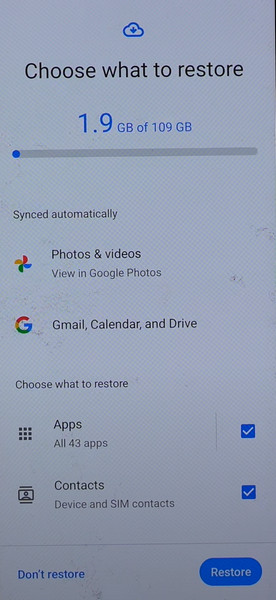
Parte 3. Domande frequenti sul recupero del tablet
Come resettare un tablet Samsung Galaxy?
Si può facilmente ripristina il tuo tablet Samsung Galaxy utilizzando Trova il mio cellulare. Visita Trova il mio cellulare – Samsung sul tuo browser. Accedi al tuo account Samsung. Trova il tablet Samsung che vuoi resettare e clicca Cancella i dati.
Posso recuperare i dati da un tablet rotto?
Sì, puoi usare programmi di estrazione dati professionali per recuperare i dati da un tablet rotto. Ad esempio, puoi usare Broken Android Data Extraction per estrarre i dati Android e riportare il tuo tablet difettoso alla normalità.
Come posso evitare la perdita di dati sul mio tablet?
Per prima cosa, puoi acquistare una custodia protettiva per evitare danni fisici. In secondo luogo, dovresti eseguire regolarmente il backup dei dati del tuo tablet con servizi cloud o utilizzare alcuni programmi sicuri come Apeaksoft Android Backup e ripristino dei dati per eseguire il backup del tablet. Terzo, dovresti scaricare app ufficiali da fonti sicure per sfuggire agli attacchi dei virus. Quarto, dovresti prestare attenzione allo spazio di archiviazione.
Conclusione
Leggendo questo post puoi imparare come recuperare un tablet, che tu abbia un backup o meno. Se hai eseguito il backup del tuo tablet Android con il servizio cloud integrato o altre app di archiviazione cloud, puoi ripristinare l'intero backup. Tuttavia, se non abiliti tale backup, ti consigliamo Apeaksoft Android Data Recovery per ripristinare il tablet senza backup.




